พิมพ์ใบสั่งซื้อ/ใบขอซื้อ/ขอจ้าง/ใบขออนุมัติจ่าย ใน PEAK
เมื่อสร้างใบสั่งซื้อ ใบขอซื้อ/ขอจ้าง หรือใบขออนุมัติจ่ายเรียบร้อยแล้ว การพิมพ์เอกสารเหล่านี้เป็นสิ่งสำคัญสำหรับการบันทึกและการดำเนินการต่อไป โดย พิมพ์ใบสั่งซื้อ/ใบขอซื้อ/ขอจ้าง/ใบขออนุมัติจ่าย ใน PEAK มีขั้นตอนดังนี้
1. พิมพ์ใบสั่งซื้อ/ใบขอซื้อ/ขอจ้าง/ใบขออนุมัติจ่าย โดยเข้าเมนู รายจ่าย
ไปที่เมนูรายจ่าย > ใบสั่งซื้อ > ดูทั้งหมด
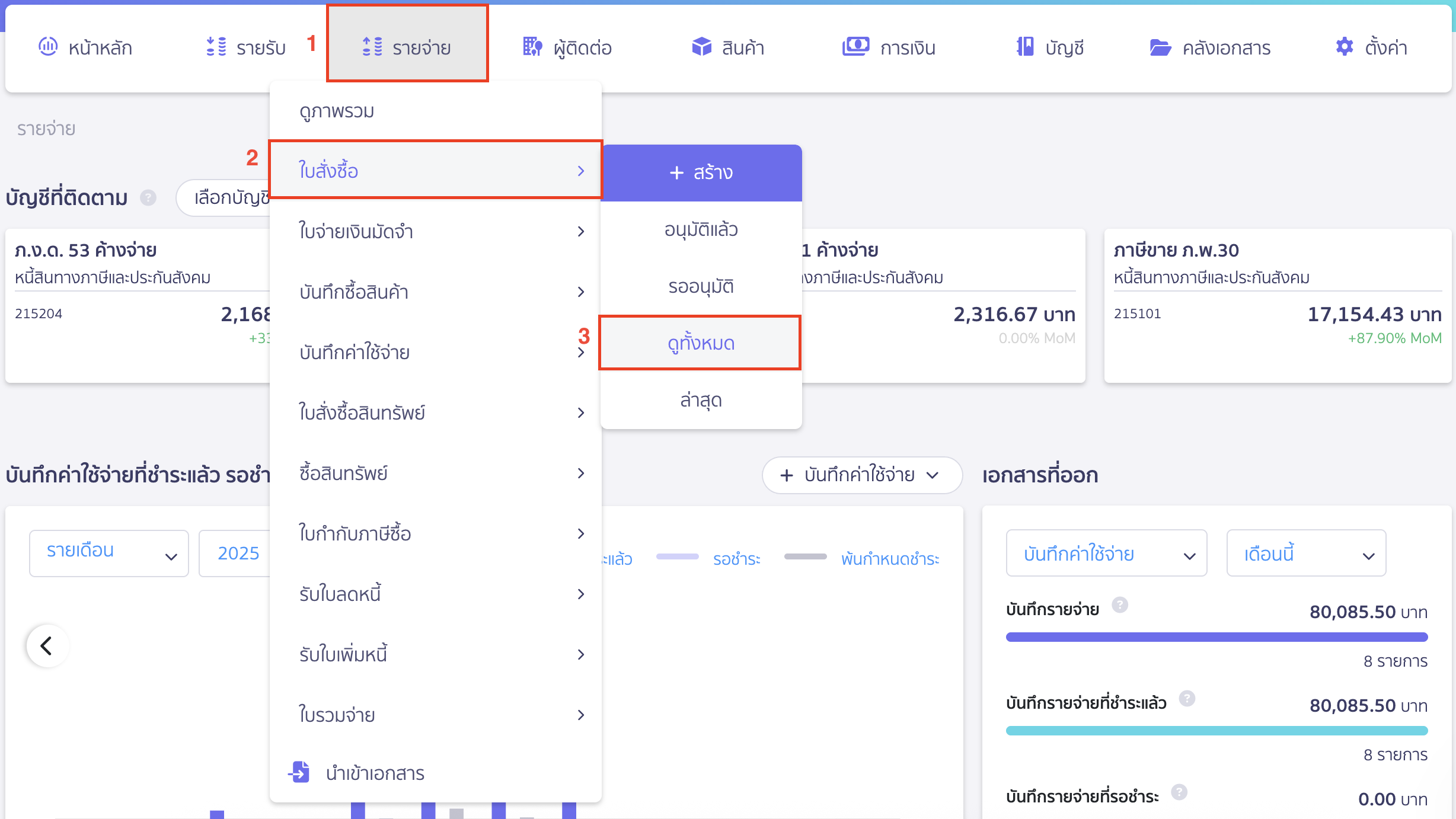
เลือกใบสั่งซื้อที่ต้องการพิมพ์
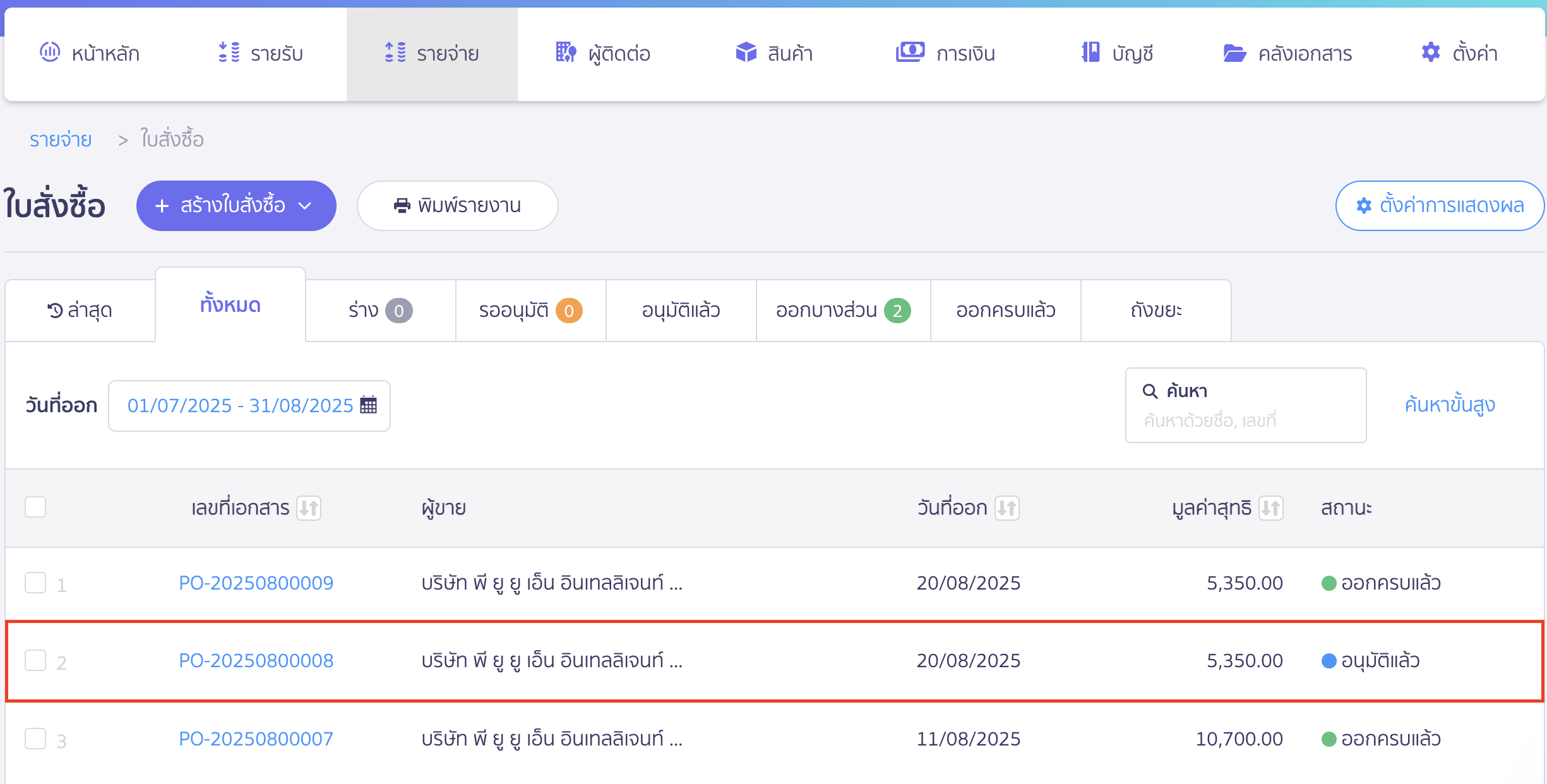
2. กดพิมพ์เอกสารตามหัวเอกสารที่ต้องการ
คลิกที่เครื่องหมาย Drop down ที่ปุ่ม “พิมพ์” > จากนั้นเลือกหัวเอกสารที่ต้องการพิมพ์ได้เลย
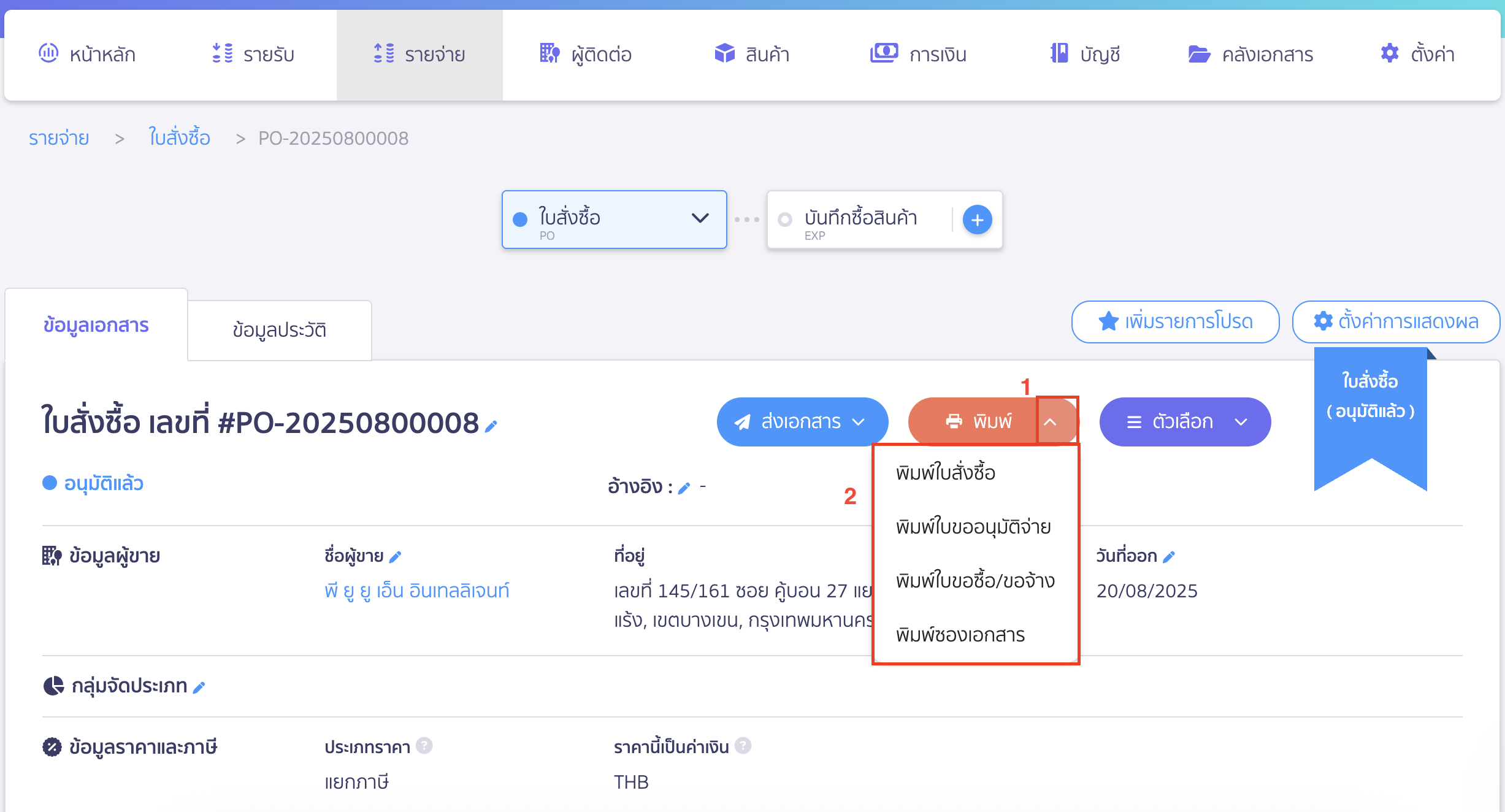
ตัวอย่างเอกสารใบสั่งซื้อ
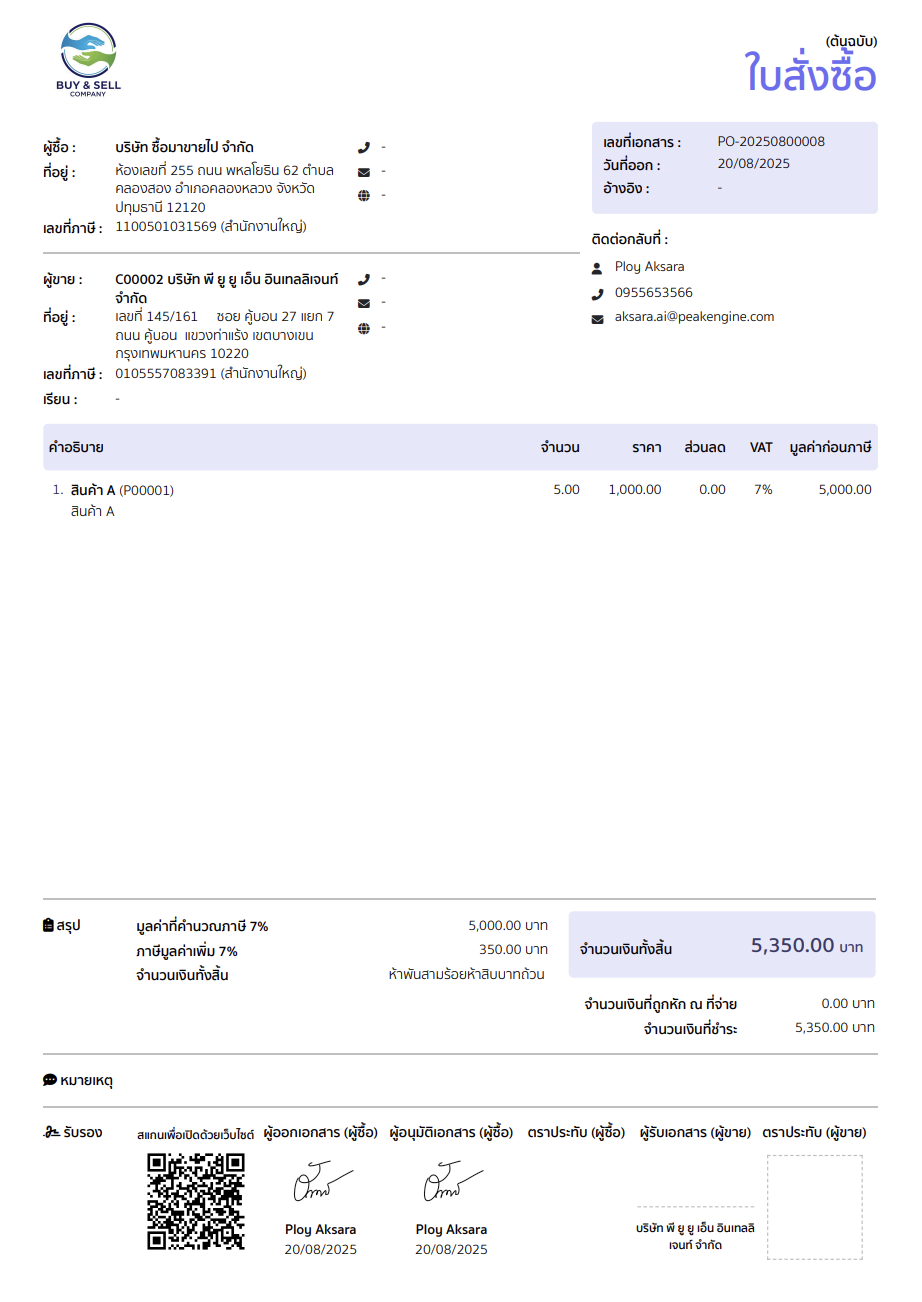
– จบขั้นตอนการพิมพ์ใบสั่งซื้อ, ใบขอซื้อ/ขอจ้าง, ใบขออนุมัติจ่าย –